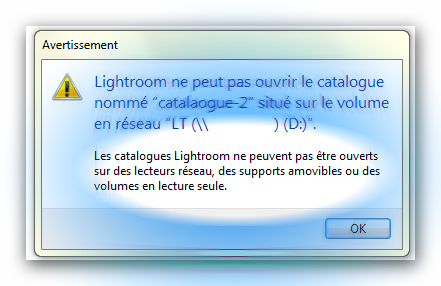 Avez-vous déjà essayé de partager votre catalogue Lightroom en réseau ?
Avez-vous déjà essayé de partager votre catalogue Lightroom en réseau ?
Techniquement pour l'instant je n'ai pas encore trouvé un moyen de bien partager mon catalogue situé sur le PC principal, après plusieurs recherches sur Google vous pourrez remarquer que Lightroom n'a pas la fonction de partage de catalogue en réseau. Quoi que ...
Cela est un peu embêtant quand vous travaillez sur votre PC principal et que vous voulez par la suite travailler sur un autre PC ou sur un portable, en effet votre catalogue n’est pas disponible et vous devez toujours jouer avec des copies de catalogue, ce qui peut entraîner des erreurs voire même des pertes de données dans le catalogue.
Maintenant il existe d'autres solutions pour partager ce catalogue, vous pouvez utiliser par exemple une combinaison avec Dropbox, voire même avec un NAS (Synologie). Pour ce qui est du Synologie vous devez créer un LUN iSCSI qui permettra le partage du catalogue sur d'autres PC. J'ai testé cette solution mais je la trouvais trop complexe du fait que mon catalogue n'est pas sur mon Synology ni mon répertoire photos. Pour ce qui est de DropBox cela est une très bonne solution mais avec un compte gratuit et des photos en RAW, cela auraient vite limité la capacité.
Je vais donc vous expliquez dans ce tutoriel la manière de partager votre catalogue relativement facilement pour PC, malheureusement je n'ai pas trouvé pour l'instant la même fonction pour Mac.
Avant toute chose vous devez télécharger et installer le logiciel LinkShellExtension . Ce logiciel vous permet de faire des liens entre votre catalogue situé sur le PC principal et sur les autres PC du réseau.
Une fois que vous avez téléchargé et installer le logiciel il vous ajoute un menu supplémentaire au clic droit de la souris. Ce menu permet maintenant de créer des liens symboliques ce que nous aurons besoin pour créer un lien symbolique entre le catalogue du PC principal vers les PC secondaires.
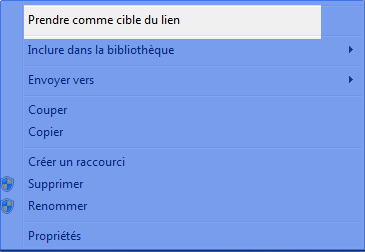
Dans un premier temps il va falloir partager votre catalogue se trouvant sur le PC principal, je ne vais pas vous expliquer ici comment partager un dossier ou un fichier sur un PC je pense que vous devez savoir comment faire mais le cas échéant vous pouvait vous rendre ici . Vous partagez donc votre dossier contenant votre catalogue sur votre PC principal, ensuite sur le PC secondaire du réseau vous connecter un lecteur réseau pointant vers votre partage PC principal. Vous voici donc avec un emplacement réseau supplémentaire dans votre poste de travail qui n'est autre que le dossier de votre PC principal.
Une fois que le logiciel est installé et que les partages ont été établis nous pouvons maintenant partager le catalogue. Pour cela rendez-vous sur votre ordinateur secondaire du réseau, allé sur le partage réseau là ou vous avez le catalogue Lightroom. Faites un clic droit sur le catalogue et choisissez « prendre comme cible du lien ».
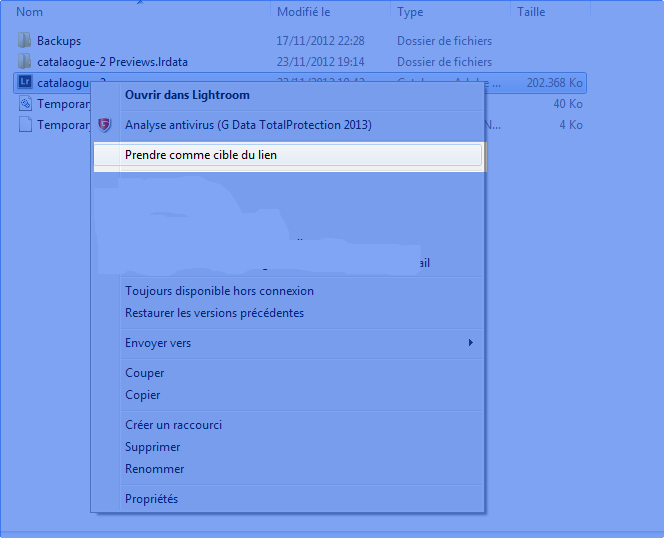
Une fois cela fait aller par exemple dans mes documents créer un nouveau dossier est renommé le comme vous le souhaitez. Faites un clic droit sur le dossier nouvellement créé et choisissez l'option « coller lien symbolique ».
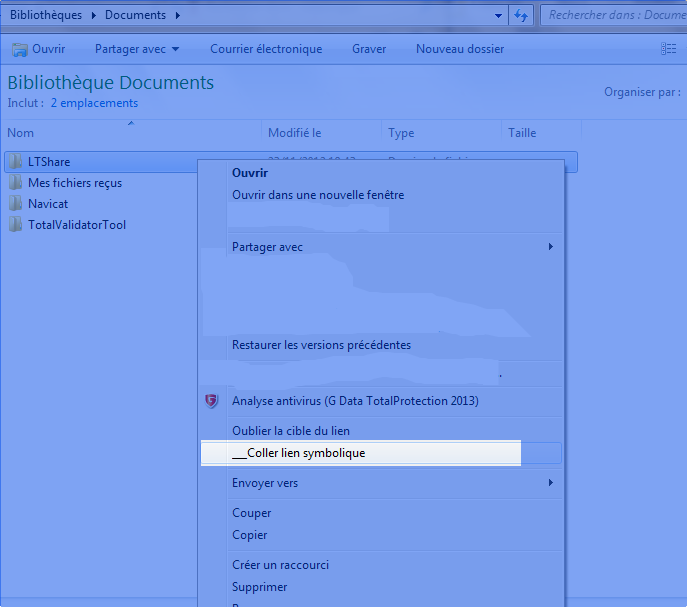
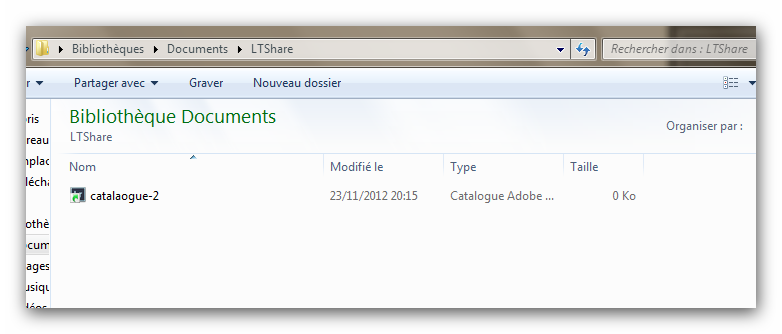
Il vous reste à démarrer Lightroom et sélectionner un autre catalogue qui sera celui se trouvant dans mes documents sur l'ordinateur secondaire du réseau, ce catalogue étant un lien vers le catalogue de l'ordinateur principal Lightroom ne fera pas la différence et ouvrira ce catalogue comme si c'était un catalogue local, vous pouvez donc maintenant travailler sur le même catalogue sans aucun problème.
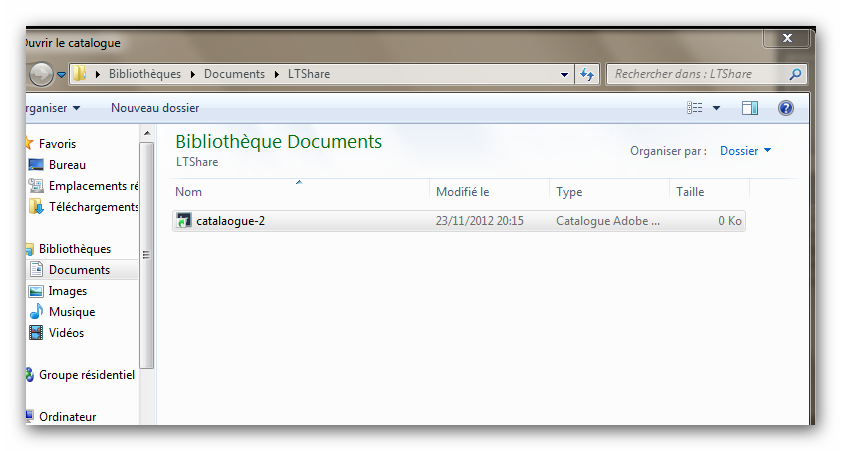
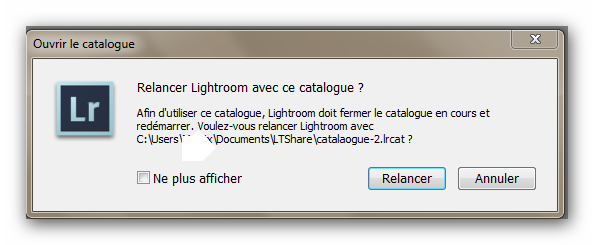
Comme vous pouvez le constater sur ma capture d'écran ci-dessous la première flèche rouge vous montre le lien réel du catalogue qui est le lecteur réseau et non le catalogue qui se trouvait dans mes documents que l'on avait choisis au préalable. La deuxième flèche rouge montre bien que nous travaillons avec le catalogue principal, en effet si vous regardez de plus près, vous remarquez qu'il récupère les emplacements de mes photos mais n'est pas en mesure de les retrouver car elle se trouve sur le PC principal.
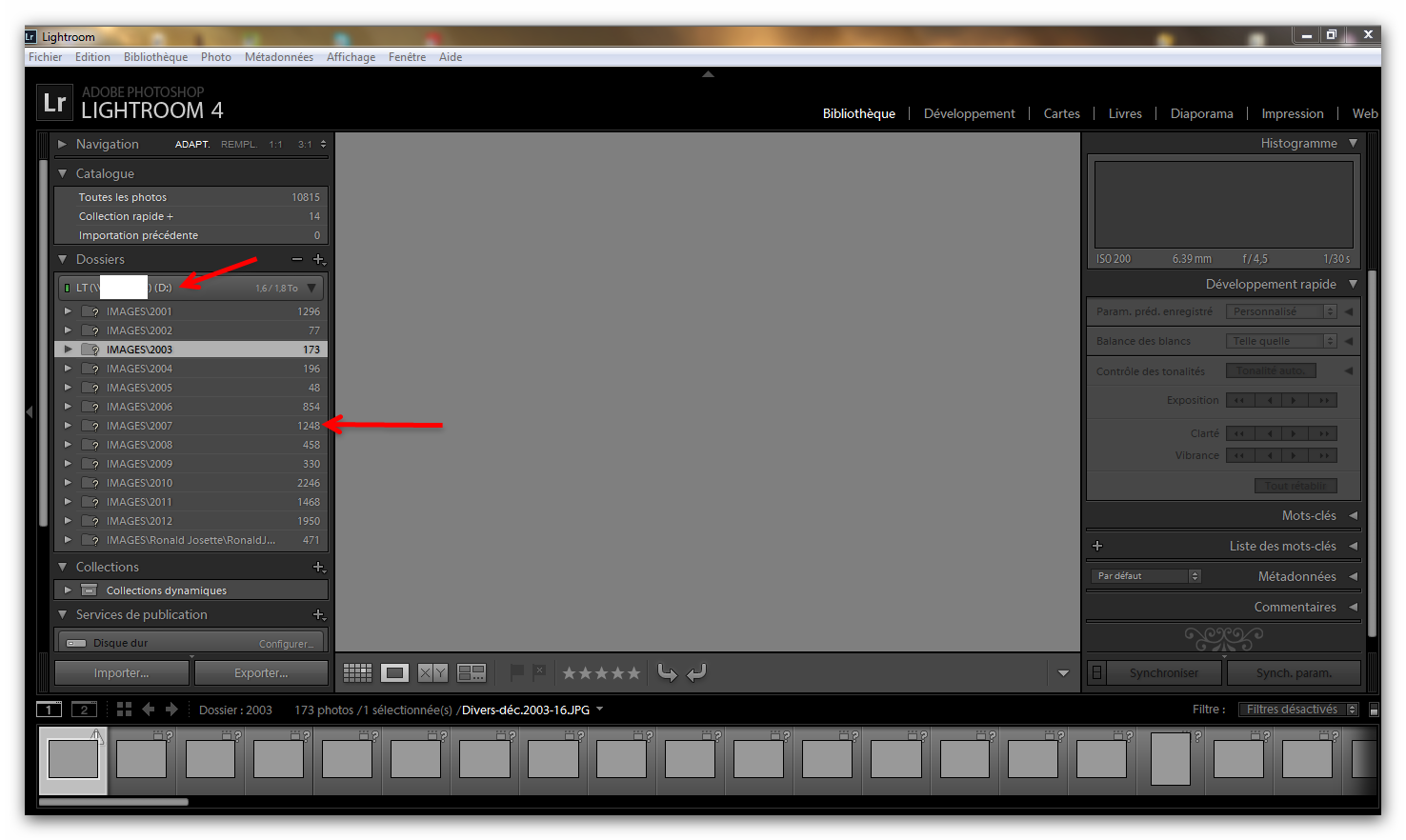
Voilà j'espère que cela pourra vous aider, si je trouve une solution identique pour Mac je mettrai ce tutoriel à jour.
(mise à jour)
Je tiens à remercier monsieur pour le complément d'information reçu sur la page facebook de RyleSoftware
Et récemment, j' ai pensé à une solution valable pour Mac, mais pas encore testée. En fait j' ai remarqué que dans l' App Store "traînait", pour quelques euros, des logiciels de synchronisation de dossiers, sur la même machine ou un disque réseau, type "type machine". La solution étant donc de créer un dossier catalogue sur le disque réseau et de synchroniser le catalogue de chaque machine avec ce dossier. Ainsi lightroom travaille "en local", et le dossier est automatiquement mis à jour via celui du disque réseau.



